国旅手游网提供好玩的手机游戏和手机必备软件下载,每天推荐精品安卓手游和最新应用软件app,并整理了热门游戏攻略、软件教程、资讯等内容。欢迎收藏
网友初见提问:wpsexcel怎么高级筛选
下面的这篇文章是教大家如何在WPS中高级筛选分析学生成绩?教程简单易学,有需要的小伙伴就赶紧和小编一起来学习吧。
一、列出总分不小于400分且数学课不大于85分的成绩表
先设置筛选条件:在K1和L1单元格分别输入“总分”和“数学”(与前面成绩表中相应列的标题文本要保持一致,格式不限),在K2单元格输入“>=400”,在L2单元格输入“<=85”。如图2所示。
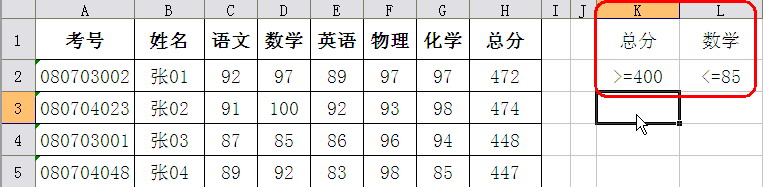
这样的设置即表示筛选条件为“总分不小于400分且数学课不大于85分”。
点击菜单命令“数据→筛选→高级筛选”,打开“高级筛选”对话框。选中“将筛选结果复制到其它位置”单选项,点击“列表区域”输入框右侧的图标,然后框选原始成绩所在的区域“Sheet1!$A$1:$H$30”,再点击图标回到对话框。同样的方法设置“条件区域”输入框为 “Sheet1!$K$1:$L$2”,然后在下方的“复制到”输入框中输入筛选结果表格的起始位置“Sheet1!$M$7”(这些单元格区域也可以手工输入),确定后就可以看到筛选到的结果了,如图3所示。
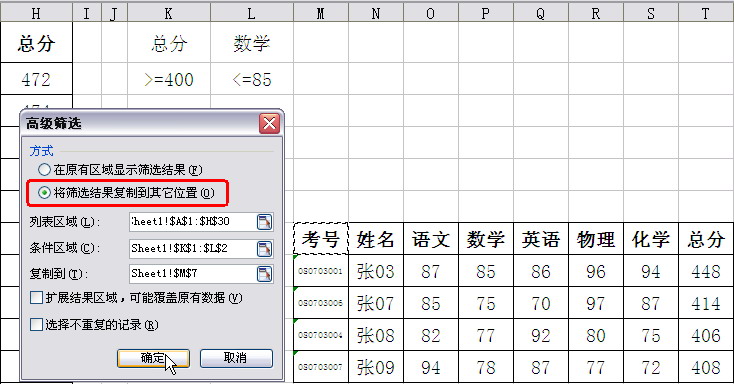
二、列出数学或英语小于85分的成绩表
与前面的操作相比,这次只是筛选条件的不同。所以我们只需要重新设置筛选条件就可以了。在K1和L1单元格分别输入“数学”和“英语”,在K2单元格输入“<85”,在L3单元格输入“<85”。当筛选条件位于同一行时表示“且”的关系,而不同行的条件则表示“或”的关系。
在“高级筛选”对话框中“条件区域”就设置为“Sheet1!$K$1:$L$3”。筛选结果如图4所示。
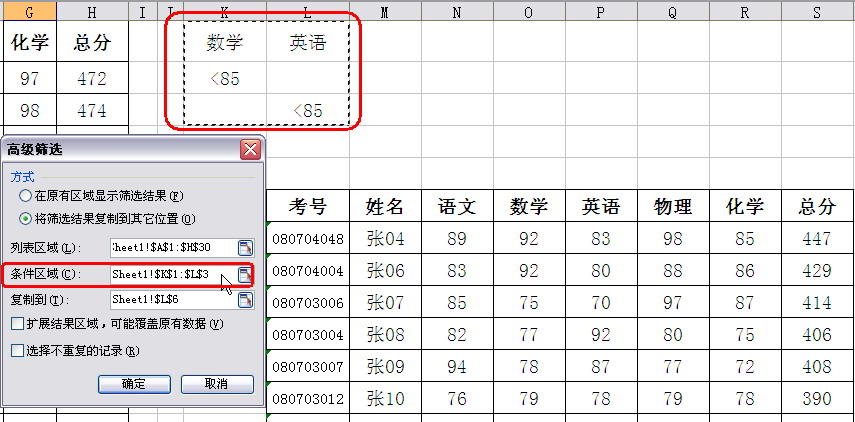
三、列出总分大于400、数学或英语小于85的成绩表
其实明白了同行条件表示“且”,不同行条件表示“或”的关系,那么这个看起来挺麻烦的问题就不复杂了。还是只需要重新设置条件。
在K1、L1、M1单元格分别输入“总分”、“数学”、“英语”。在K2:K3单元格中都输入“>400”,在L2单元格输入“<85”,在M3单元格也输入“<85”。如此设置好后筛选结果会如图5所示。
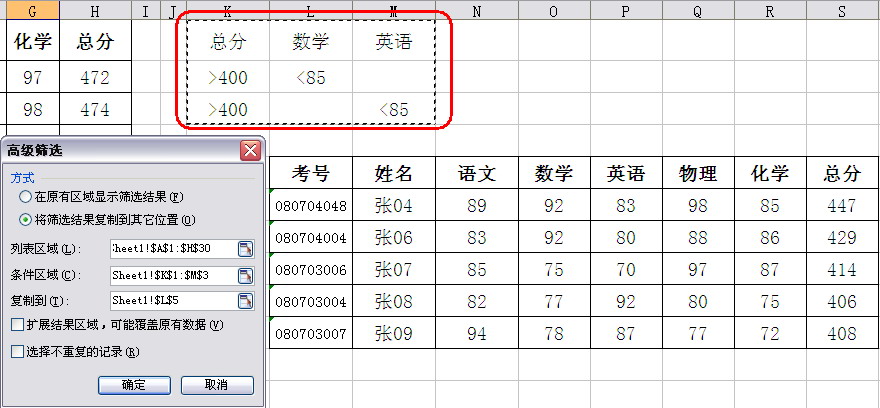
由上可见,在WPS表格中分析数据时,高级筛选是一个非常实用的功能。如此您也遇到类似的成绩表分析,那么不妨试试高级筛选。
以上就是如何在WPS中高级筛选分析学生成绩的全部内容了,大家都学会了吗?
关于《如何在WPS中高级筛选分析学生成绩?》相关问题的解答蜀葵小编就为大家介绍到这里了。如需了解其他软件使用问题,请持续关注国旅手游网软件教程栏目。
版权声明:本文内容由互联网用户自发贡献,该文观点仅代表作者本人。本站仅提供信息存储空间服务,不拥有所有权,不承担相关法律责任。如果发现本站有涉嫌抄袭侵权/违法违规的内容,欢迎发送邮件至【1047436850@qq.com】举报,并提供相关证据及涉嫌侵权链接,一经查实,本站将在14个工作日内删除涉嫌侵权内容。
本文标题:【如何在wps中高级筛选分析学生成绩等级[wps如何高级筛选数据]】
本文链接:http://www.citshb.com/class221569.html
![[]](http://img.citshb.com/uploads/article/20240930/66fab518f25e6.jpg)